Når du ser onlinevideoer på dit tv, f.eks. på YouTube eller Netflix, kan du nogle gange opleve, at billedet fryser. Moderne dataoverførselsprotokoller og øget hukommelseskapacitet i tv’er hjælper med at minimere sådanne problemer: Videoen er forudindlæst i enhedens hukommelse, og afspilningskvaliteten tilpasser sig automatisk. Men konstante afspilningsfejl eller pludselige ændringer i kvaliteten kan reducere seeroplevelsen betydeligt.
Mulige problemer med WiFi-forbindelse på LG-tv’er
WiFi-problemer på dit tv kan have mange forskellige årsager, og før du leder efter en løsning, er det vigtigt at forstå, hvad der præcist forårsager problemet. Nogle gange er årsagen ikke selve tv’et, men din internetudbyder eller router. Forældede routermodeller, især dem, der har været i brug i mere end tre år, kan blive ustabile. I denne artikel vil jeg forsøge at forklare, hvorfor det sker, baseret på min erfaring med at reparere elektroniske apparater. Vi vil også se på de problemer, der opstår, når man ser videoer over internettet. Disse tips passer ikke kun til tv’er, men også til streaming-enheder, der er tilsluttet via HDMI og bruger Wi-Fi til at modtage videostreams.
Hvis din video konstant fryser, eller billedkvaliteten ændrer sig regelmæssigt, skyldes det som regel et fald i båndbredden på din internetforbindelse. Årsagerne kan dog variere:
- Øget netværksbelastning. Selv om du har en internethastighed på 1 Gbps, er det måske ikke nok, hvis flere enheder aktivt bruger trafik på samme tid. For eksempel tv’er, der streamer video, computere, der downloader opdateringer, eller smartphones, der bruger cloud-tjenester. For at identificere problemet skal du tjekke, hvilke enheder der er tilsluttet dit netværk, og hvor meget trafik de bruger i øjeblikket.
- Problemer med routeren eller wi-fi-signalet.
- Forbindelsens frekvens. Moderne routere har mulighed for at operere i 2,4 GHz- og 5 GHz-båndene. Ved 2,4 GHz er den maksimale hastighed 100 Mbps, hvilket måske ikke er nok til at streame video i høj opløsning. En 5 GHz-forbindelse giver hastigheder på op til 1 Gbps, men signalet forsvinder hurtigere over længere afstande. Hvis dit tv står langt væk fra routeren, kan det give et svagt signal og lavere hastigheder.
- Tjek af forbindelsen. For at tjekke, om det er routeren, der er skyld i problemet, kan du midlertidigt forbinde dit tv med et mobilt hotspot på din telefon. Hvis videoen fungerer stabilt via mobilt internet, ligger problemet højst sandsynligt i routeren.
- Tab af Wi-Fi-netværk på tv’et. Hvis dit tv med jævne mellemrum mister Wi-Fi-forbindelsen, kan den sandsynlige årsag være ustabil drift af routeren. Det skyldes ofte en defekt strømforsyning til routeren – en udskiftning af den kan løse problemet. I sjældne tilfælde kan årsagen være fejl i protokoller, når tv’ets wifi-modulchip er inkompatibel med routerens chip. Det giver sig udslag i, at tv’et pludselig glemmer netværket, og det skal sættes op igen. Udskiftning af routeren med en mere moderne løser normalt denne fejl.
- Nedbrydning af Wi-Fi-modulet i tv’et. I tv’er er Wi-Fi og Bluetooth ofte kombineret i én chip. Hvis der er strømproblemer, kan begge funktioner holde op med at virke.
Tilslutning af dit LG-tv til Wi-Fi
Moderne tv’er har moduler, der understøtter to forbindelsesfrekvenser 2,4 og 5 GHz. Hvis du tænder for Wi-Fi, kan du se de tilgængelige netværk, og hvis du ser »Name of network_5G«, er det et højhastighedsnetværk, og det giver den bedste hastighed. Hvis dette netværk er stabilt, er afstanden fra routeren til tv’et afgørende for det, men hvis det er tilgængeligt, skal du bruge det.
Vejen til indstillingerne i LG TV’ets menu
Vejen til opsætningen af Wi-Fi-forbindelsen afhænger af modellen på dit LG TV, nemlig OS-versionen, og er tilgængelig på følgende måde:
| webOS Version | Udgivelsesår | Vej til Wi-Fi-forbindelse |
|---|---|---|
| webOS 24 – 6.0 | 2024 – 2021 | [Indstillinger] knap på fjernbetjeningen → [Alle indstillinger] → [Generelt] → [Netværk] → [Wi-Fi-forbindelse] |
| webOS 5.0 | 2020 | [Indstillinger] knap på fjernbetjeningen → [Alle indstillinger] → [Forbindelser] → [Netværksforbindelsesindstillinger] → [Wi-Fi-forbindelse] |
| webOS 4.5 | 2019 | [Indstillinger] knap på fjernbetjeningen → [Alle indstillinger] → [Forbindelser] → [Wi-Fi-forbindelse] |
| webOS 4.0 og ældre | 2018 og ældre | [Indstillinger] knap på fjernbetjeningen → [Alle indstillinger] → [Netværk] → [Wi-Fi-forbindelse] |
Tilslutning af dit LG TV til Wi-Fi med en netværksadgangskode
Routere bruger adgangskoder til at beskytte netværket mod uautoriseret adgang. Åbne netværk, der ikke kræver en adgangskode, kan identificeres ved, at der ikke er noget låseikon ved siden af signalstyrken. Hvis netværket er åbent, skal du vælge det på listen og trykke på OK – tv’et opretter automatisk forbindelse.
Hvis netværket er sikret, kræves der en adgangskode, som normalt er på 8 tegn. Denne adgangskode er angivet på routerens kabinet, se på klistermærket, hvis du har ændret den, og du nu ikke kan huske den, skal du gå ind i indstillingerne eller nulstille routeren til fabriksindstillingerne. Hvis du har mistet adgangskoden, kan du bruge WPS-funktionen til at oprette forbindelse uden at indtaste den.
Hvis du kender adgangskoden, skal du vælge et netværk på listen, indtaste adgangskoden i det vindue, der vises, og trykke på OK. Tv’et opretter derefter forbindelse til internettet via Wi-Fi. Denne forbindelsesmetode bruges meget ofte, især i routere, der ikke har WPS-funktionen.
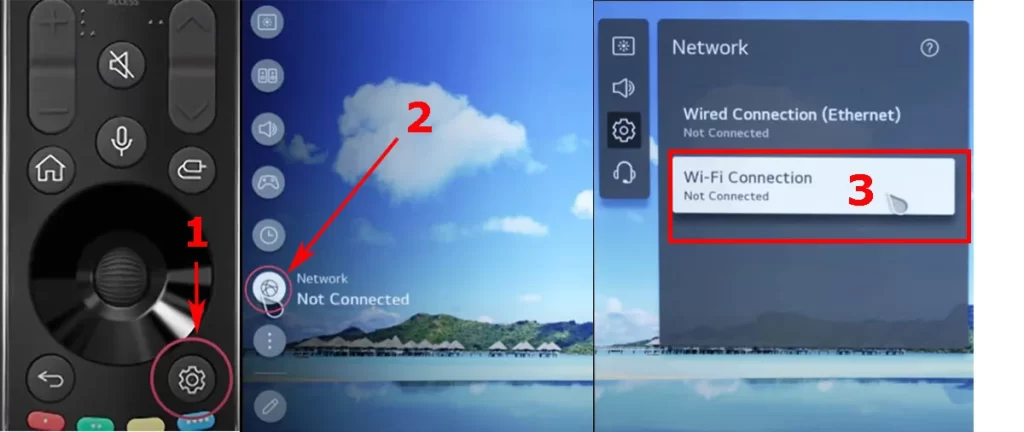
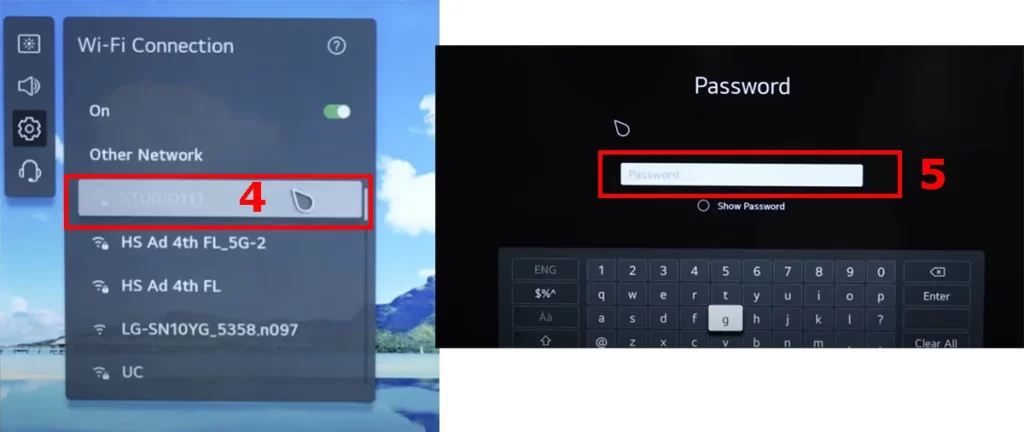
Tilslutning af dit LG TV til Wi-Fi via WPS PBC
WPS-knappen, som findes på mange routere, giver dig mulighed for at tilslutte enheden uden at indtaste en adgangskode. Når du trykker på den, aktiveres forbindelsestilstanden, som er gyldig i 5-10 sekunder.
For at oprette forbindelse skal du vælge netværket på tv’et, trykke på WPS-knappen på routeren og aktivere forbindelsen på tv’et inden for 5 sekunder. Hvis alt er gjort korrekt, opretter tv’et automatisk forbindelse til netværket uden behov for at indtaste adgangskoden.
Tilslutning af LG TV til Wi-Fi med WPS-pinkode
Nogle routere understøtter tilslutning via en engangspinkode, der vises på skærmen, og det er avancerede, dyre routere.
For at oprette forbindelse på denne måde skal du vælge netværket på dit tv, trykke på WPS PIN-knappen på routeren og huske den genererede kode. Indtast denne kode i adgangskodevinduet på tv’et, og tryk på OK. Wi-Fi-forbindelsen oprettes i løbet af få sekunder.

